
Cómo quitar bloqueo de pantalla android

Cómo quitar bloqueo de pantalla android.- Por seguridad los dispositivos android cuentan con una opción de desbloqueo que aparece luego de que la pantalla está apagada y enciende, si bien la opción de seguridad de pantalla del sistema android es muy utilizada para brindar privacidad y seguridad, algunos usuarios optan por desactivar la pantalla de bloqueo, así que si tu eres uno ellos te explicaré los pasos para quitar esa protección.
Desactivar bloqueo de pantalla android
Los siguientes pasos que verás son para deshacerse de la opción de seguridad de pantalla android así que si quieres quitar la opción de (deslizar, patrón, pin, contraseña, huella, fácial etc) sigue estos pasos los cuales están enumerados.
- Abre la configurarción de tu android para ir a los ajustes
- Ya dentro en configuración selecciona la opción seguridad
- Dentro de seguridad hay que pulsar en bloqueo de pantalla
- Luego de lo anterior tienes que ingresar tu contraseña actual
- Finalmente en bloqueo de pantalla elige ninguno y confirma si

Al seguir los pasos que se mostraron lograras quitar el bloqueo de pantalla.
Como quitar un bloqueo de pantalla
Quitar el bloqueo de pantalla en un dispositivo Android es un proceso sencillo que se puede realizar en pocos pasos. Aquí te mostraremos algunas opciones para lograrlo:
1. Reseteo de fábrica. Si no puedes acceder a la configuración de tu dispositivo o has olvidado la contraseña o el patrón de desbloqueo, puedes realizar un reseteo de fábrica. Ten en cuenta que esto borrará todos los datos de tu dispositivo, por lo que es importante hacer una copia de seguridad antes de proceder. Para realizar un reseteo de fábrica, apaga tu dispositivo y luego mantén presionados los botones de encendido y volumen (puede variar según el modelo del dispositivo) hasta que aparezca el menú de recuperación. Desde ese menú, selecciona la opción de "Wipe data/factory reset" o "Restaurar datos de fábrica" y confirma la acción.
2. Utilizar aplicaciones de terceros. En la Play Store de Android, hay varias aplicaciones disponibles que pueden ayudarte a quitar el bloqueo de pantalla en tu dispositivo. Algunas de estas aplicaciones requieren acceso root, mientras que otras no. Es importante investigar y leer las opiniones de otros usuarios antes de instalar cualquier aplicación de terceros.
Recuerda que al quitar el bloqueo de pantalla en tu dispositivo Android, estarás eliminando una capa de seguridad. Asegúrate de tener cuidado y proteger tu dispositivo con otras medidas de seguridad, como contraseñas o huellas dactilares, para evitar accesos no autorizados.
Si quieres conocer otros artículos parecidos a Cómo quitar bloqueo de pantalla android puedes visitar la categoría Android 2024.
Deja una respuesta



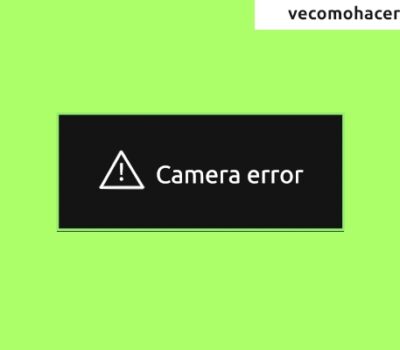






Otros artículos relacionados